QQ浏览器作为一款功能强大的移动浏览器,为用户提供了丰富的个性化设置选项。其中,设置主页是许多用户关心的功能之一。通过合理设置主页,用户可以更快捷地访问自己常用的网站或功能。那么,如何在QQ浏览器APP中设置主页呢?以下是详细的步骤介绍。
### 一、进入设置界面
首先,打开QQ浏览器APP,进入主界面。在主界面中,找到并点击右下角的“我的”选项,进入个人中心页面。在个人中心页面中,找到并点击“设置”按钮,进入设置界面。
### 二、选择通用设置
在设置界面中,用户可以看到多个选项,包括搜索设置、隐私设置、浏览设置等。为了设置主页,需要找到并点击“通用”选项,进入通用设置界面。
### 三、设置默认起始页
在通用设置界面中,用户可以看到关于浏览器的一些基本设置选项。为了设置主页为默认起始页,需要找到并点击“默认起始页”选项。此时,会弹出一个选项框,里面包括“首页”、“上次退出时页面”、“自定义网址”等多个选项。
* **选择首页**:如果用户希望每次打开QQ浏览器时都直接显示首页,那么可以选择“首页”选项。首页通常会包含一些常用的网址、新闻资讯等,方便用户快速访问。
* **选择上次退出时页面**:如果用户希望每次打开QQ浏览器时都恢复到上次退出时的页面,那么可以选择“上次退出时页面”选项。
* **自定义网址**:此外,用户还可以选择“自定义网址”选项,输入自己常用的网址作为主页。
### 四、保存设置
选择好默认起始页后,点击屏幕右上角的“保存”或“确定”按钮,即可保存设置。此时,QQ浏览器的默认起始页就已经设置完成了。
通过以上步骤,用户可以轻松地在QQ浏览器APP中设置主页。无论是选择首页、上次退出时页面还是自定义网址,都能帮助用户更快捷地访问自己常用的内容。